예측 이모티콘이 iPhone 또는 iPad에서 작동하지 않습니까? 고치는 6가지 방법!
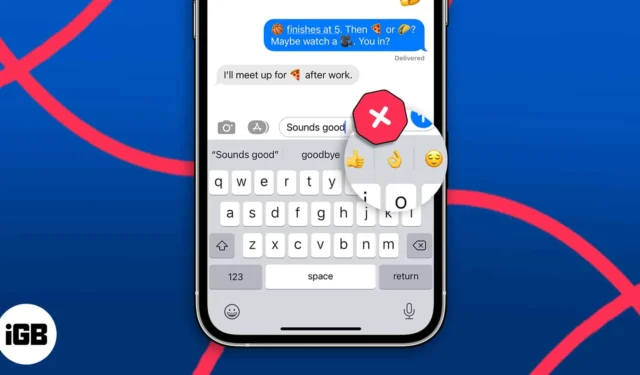
Emojis는 채팅의 필수적인 부분이 되어 감정을 표현하고 메시지에 개성을 더할 수 있습니다. 그리고 iPhone 사용자는 예측 이모티콘 기능 덕분에 이모티콘 사용을 더 좋아합니다. 입력할 때마다 키보드에서 관련 이모티콘을 제안합니다. 너무 편리하죠?
하지만 키보드가 이모티콘 제안을 표시하지 않으면 어떻게 될까요? 이 블로그에서는 iPhone 또는 iPad에서 예측 이모티콘이 작동하지 않는 문제를 해결하기 위한 문제 해결 팁을 제공합니다.
1. Apple 키보드를 사용하고 있는지 확인하십시오.
이모티콘 제안을 받으려면 Apple 영어 키보드를 사용해야 합니다. 이 기능은 모든 타사 키보드 또는 기타 언어 키보드에서 사용할 수 없습니다. Apple 키보드로 전환하려면:
- 메시지 또는 키보드를 사용하는 다른 앱을 엽니다 .
- 지구 아이콘 을 길게 누릅니다 .
키보드가 여러 개인 경우 이모티콘 아이콘이 표시됩니다. - 팝업에서
영어를 선택합니다 .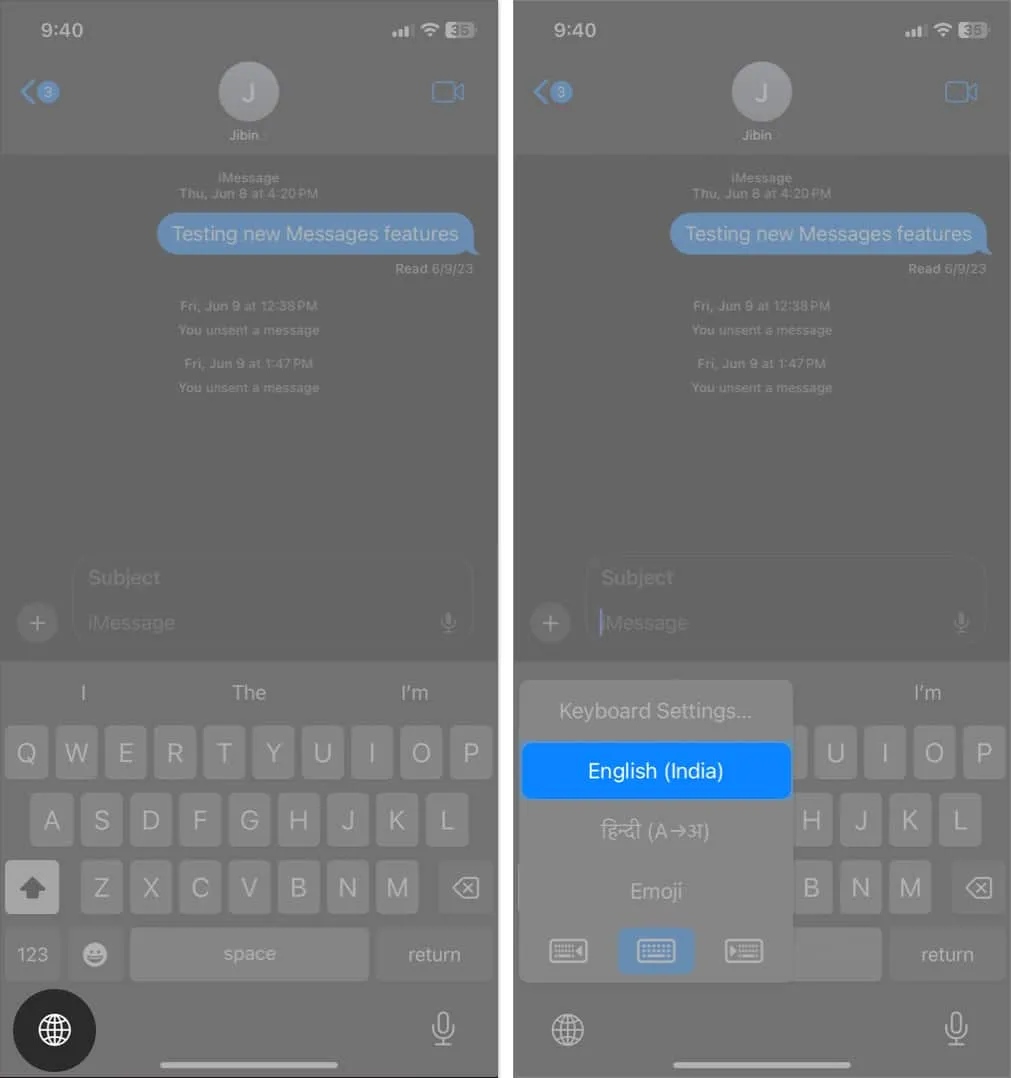
프랑스어나 스페인어와 같은 모국어로 채팅하는 경우 해당 기본 키보드를 선택해야 합니다. 영어 키보드에서 Pelota(스페인어로 공을 의미)라고 쓰면 예상 이모티콘이 작동하지 않습니다.
2. 예측 끄기 및 켜기
경우에 따라 예측 이모티콘 기능을 다시 시작하면 일시적인 문제를 해결할 수 있습니다.
- 설정 → 일반 → 키보드 로 이동합니다 .
- 예측을 끕니다 .
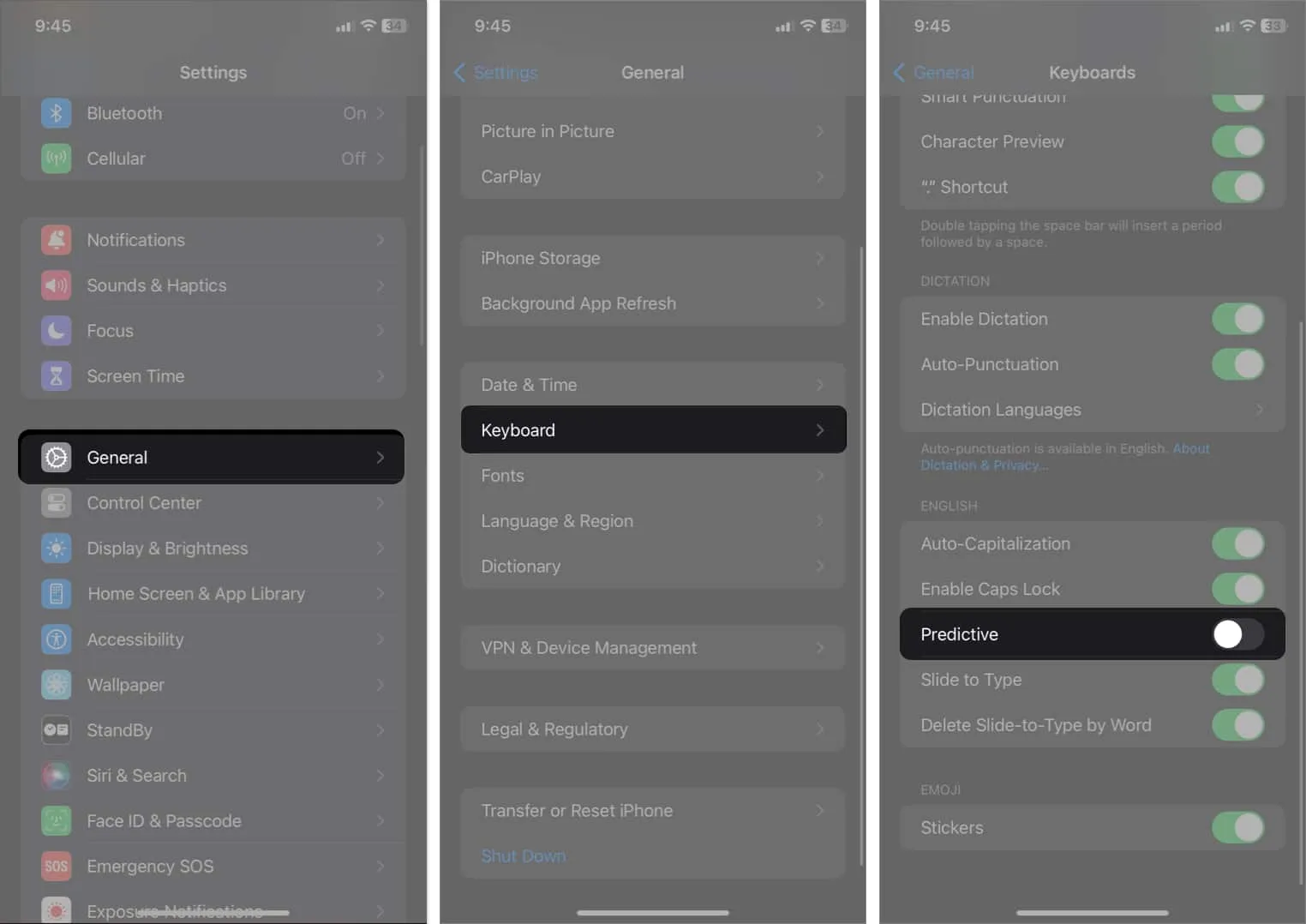
- 잠시만 기다리세요. 예측을 다시 한 번 토글합니다 .
3. 이모티콘으로 iPhone에 피드 제공
새 iPhone이나 새 앱을 사용할 때마다 키보드에서 이모티콘 제안이 표시되지 않는 것을 발견했습니다. 또한 이모티콘을 전혀 사용하지 않으면 키보드에 이모티콘이 표시되지 않습니다.
본질적으로 iPhone은 사용자의 키보드 패턴과 쓰기 스타일을 사용하여 예측 기능을 훈련하고 가장 관련성이 높은 기능을 제안합니다. 따라서 입력하는 동안 이모티콘을 사용하고 싶다는 사실을 iPhone에 알리십시오.
- 예측 이모티콘이 작동하지 않는 앱을 엽니다 .
- 텍스트를 입력하십시오 .
예를 들어 “Hello hi”를 입력했는데 키보드에 이모티콘이 표시되지 않았습니다. - 키보드에서 이모티콘 아이콘을 누릅니다 .
- 무작위로 이모티콘을 많이 입력하세요 .
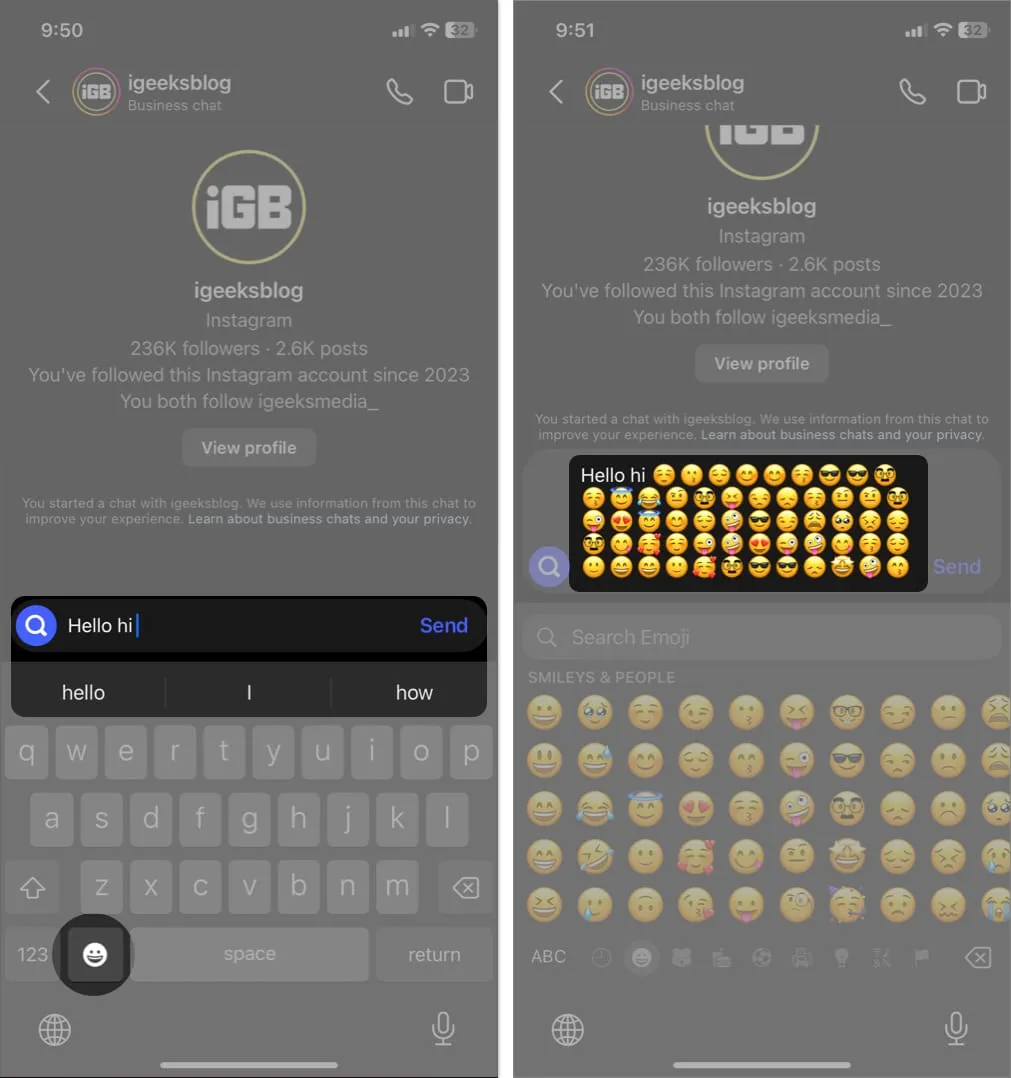
- 모든 이모티콘을 삭제합니다 .
- 앱을 강제 종료 → 앱을 다시 엽니다 .
- 메시지를 입력 하고 키보드에 이모티콘 제안이 표시되는지 확인합니다.
다시 “Hello hi”를 입력했는데 이번에는 키보드에 손 흔드는 이모티콘이 표시됩니다.
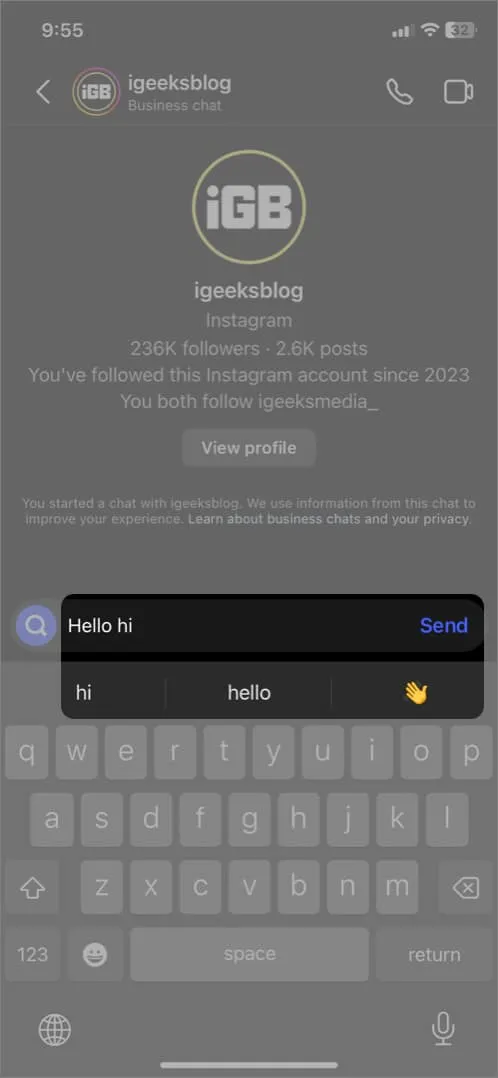
4. 키보드 사전 재설정
키보드 사전을 재설정하면 예측 이모티콘 문제를 일으킬 수 있는 손상된 데이터 또는 기타 결함을 수정하는 데 도움이 될 수 있습니다.
- 설정 → 일반 → iPhone 전송 또는 재설정 → 재설정 으로 이동합니다 .
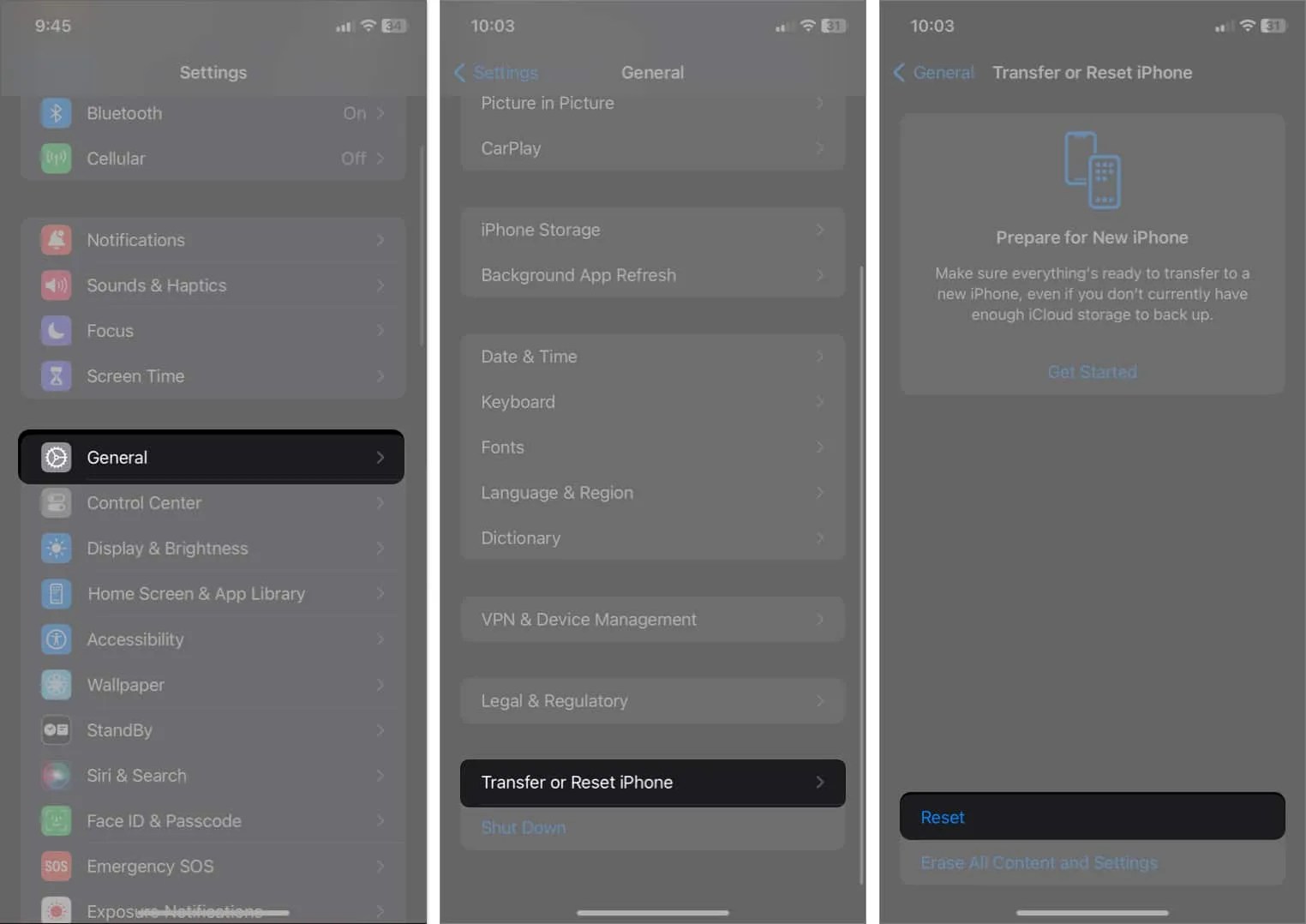
- 키보드 사전 재설정 → 암호 입력을 선택합니다 .
- 사전 재설정 을 탭합니다 .
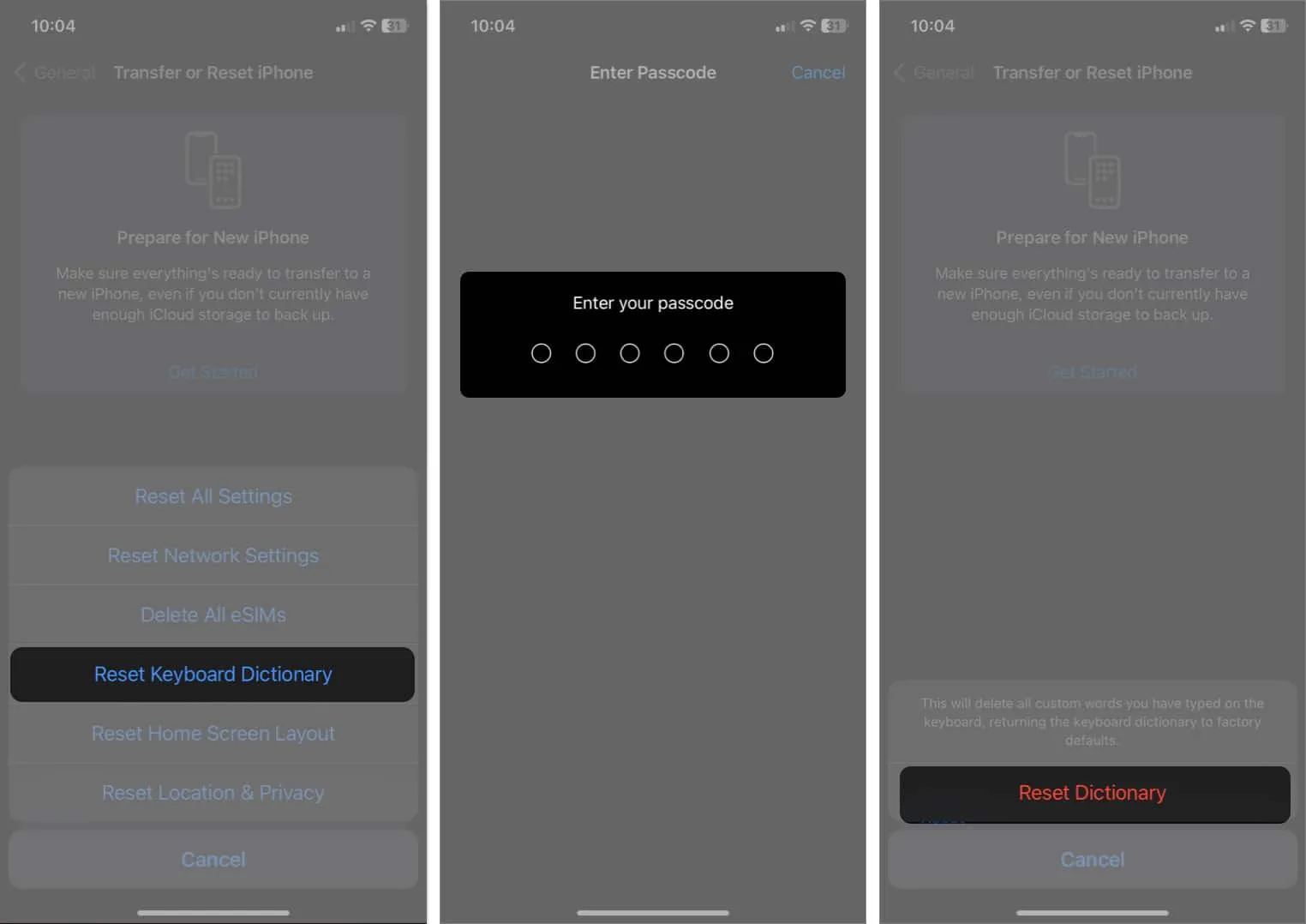
이 작업을 수행하면 사용자 지정 용어집이 지워집니다. 게시하면 위에서 언급한 단계에 따라 키보드를 훈련해야 합니다.
5. 이모티콘 키보드 삭제 및 다시 추가
위의 해결 방법 중 어느 것도 작동하지 않으면 iPhone에서 이모티콘 키보드를 재설정해 볼 수 있습니다.
- 열기 설정 → 일반 → 키보드 → 키보드 .
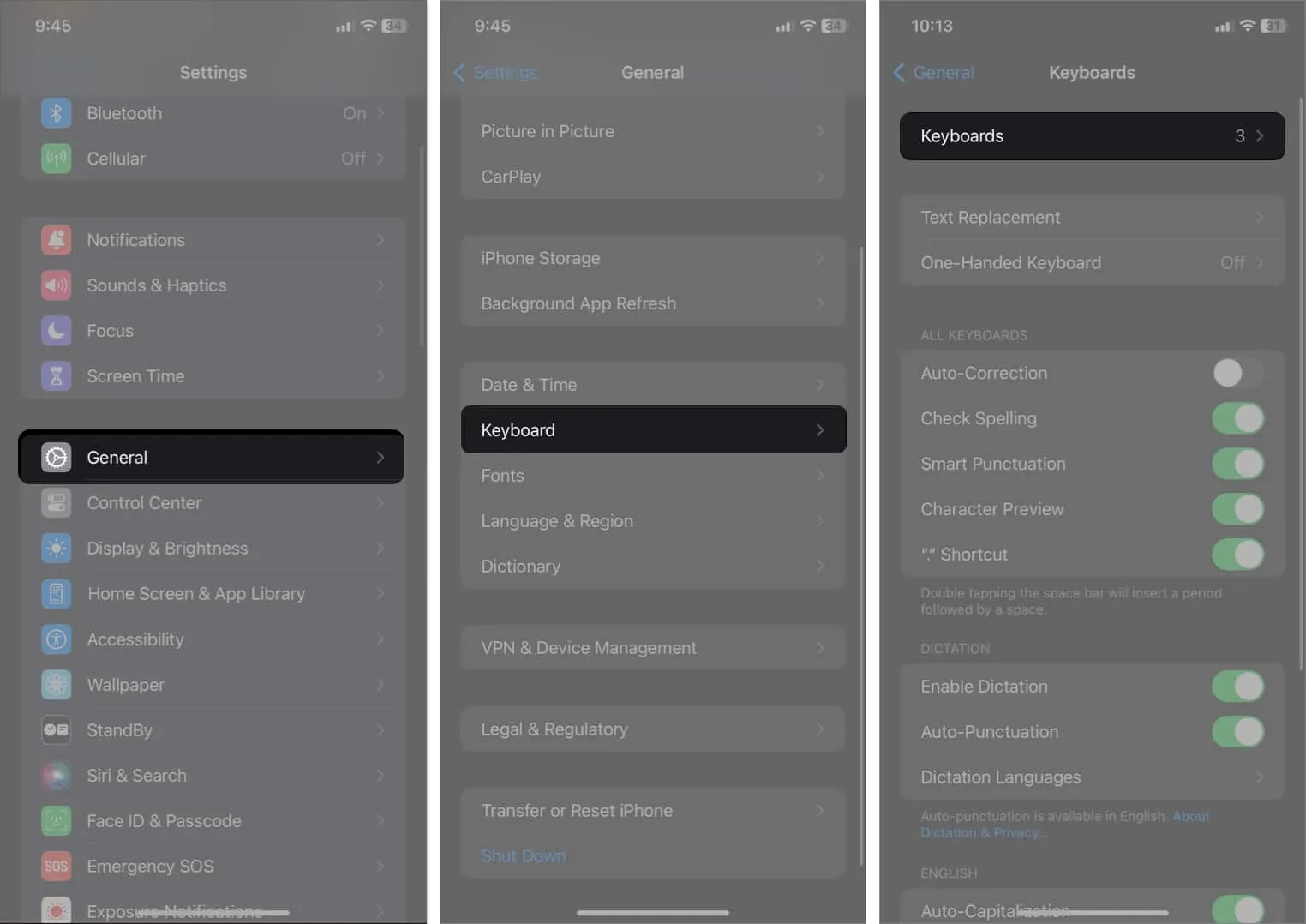
- 편집을 누르고 → 이모티콘 키보드 옆에 있는 빼기 기호(-)를 선택합니다.
- 삭제 → 완료를 누르세요 .
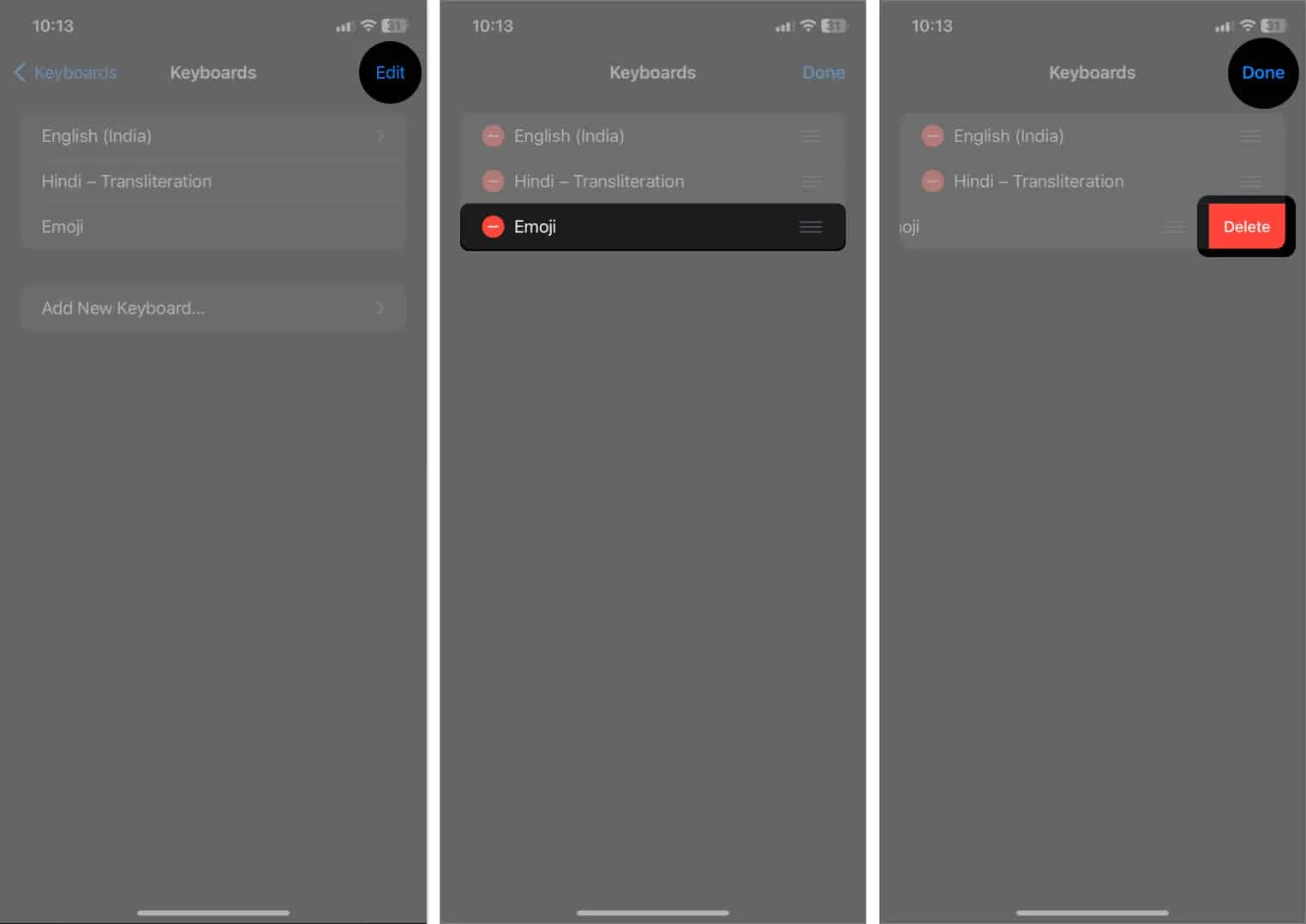
- 이제 새 키보드 추가 → 이모티콘 선택을 누릅니다 .
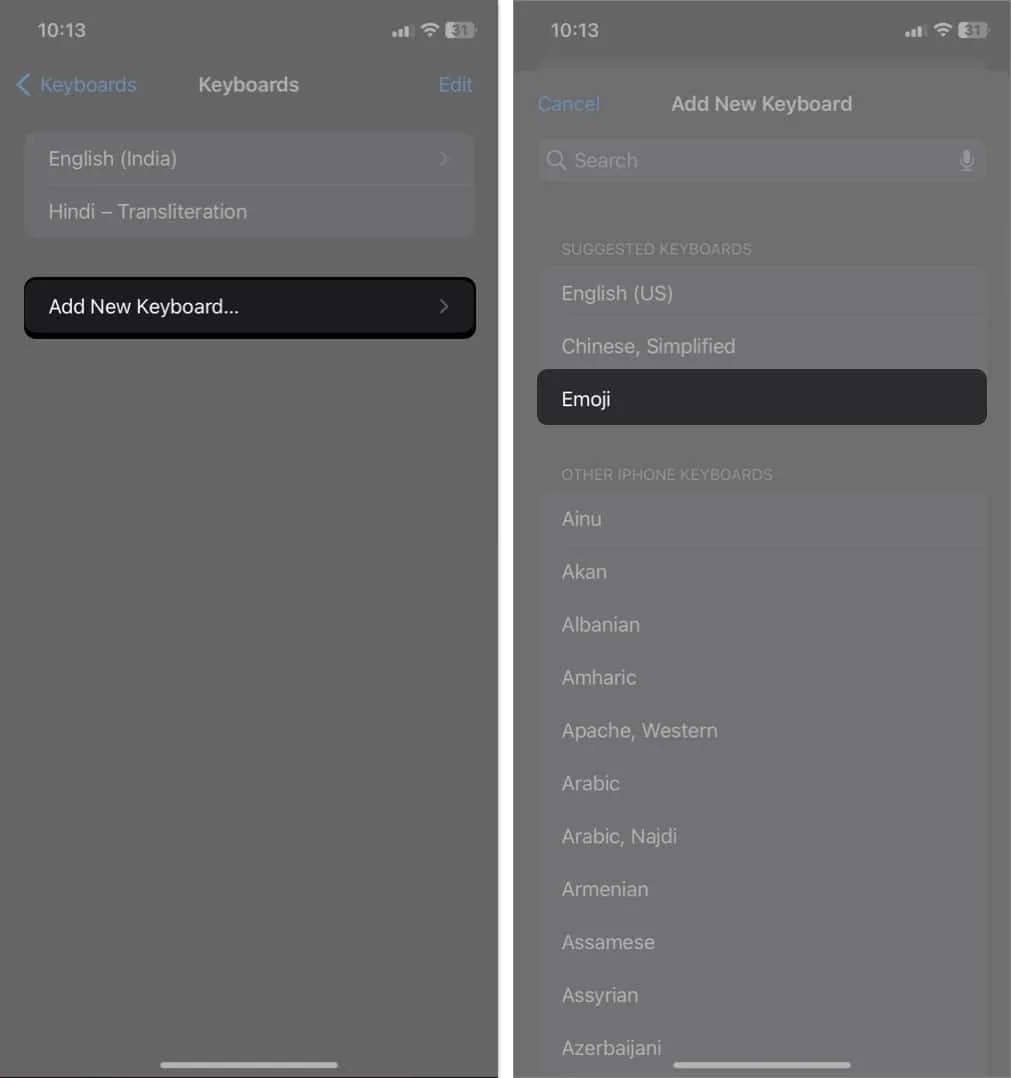
6. 기타 일반 수정
위에서 언급한 특정 단계 외에도 예측 이모티콘이 iPhone에서 작동하지 않는 경우 이러한 기본 수정을 시도할 수도 있습니다.
- iPhone 재시동: 예상 이모티콘이 누락된 경우 가장 먼저 해야 할 일은 iPhone을 재시동하는 것입니다 . 일시적인 iOS 결함을 해결합니다.
- iOS 업데이트: iPhone에 최신 iOS 버전이 있는지 확인하십시오. 설정→ 일반 → 소프트웨어 업데이트 로 이동합니다 . 보류 중인 업데이트가 있으면 다운로드 및 설치 를 탭합니다 .
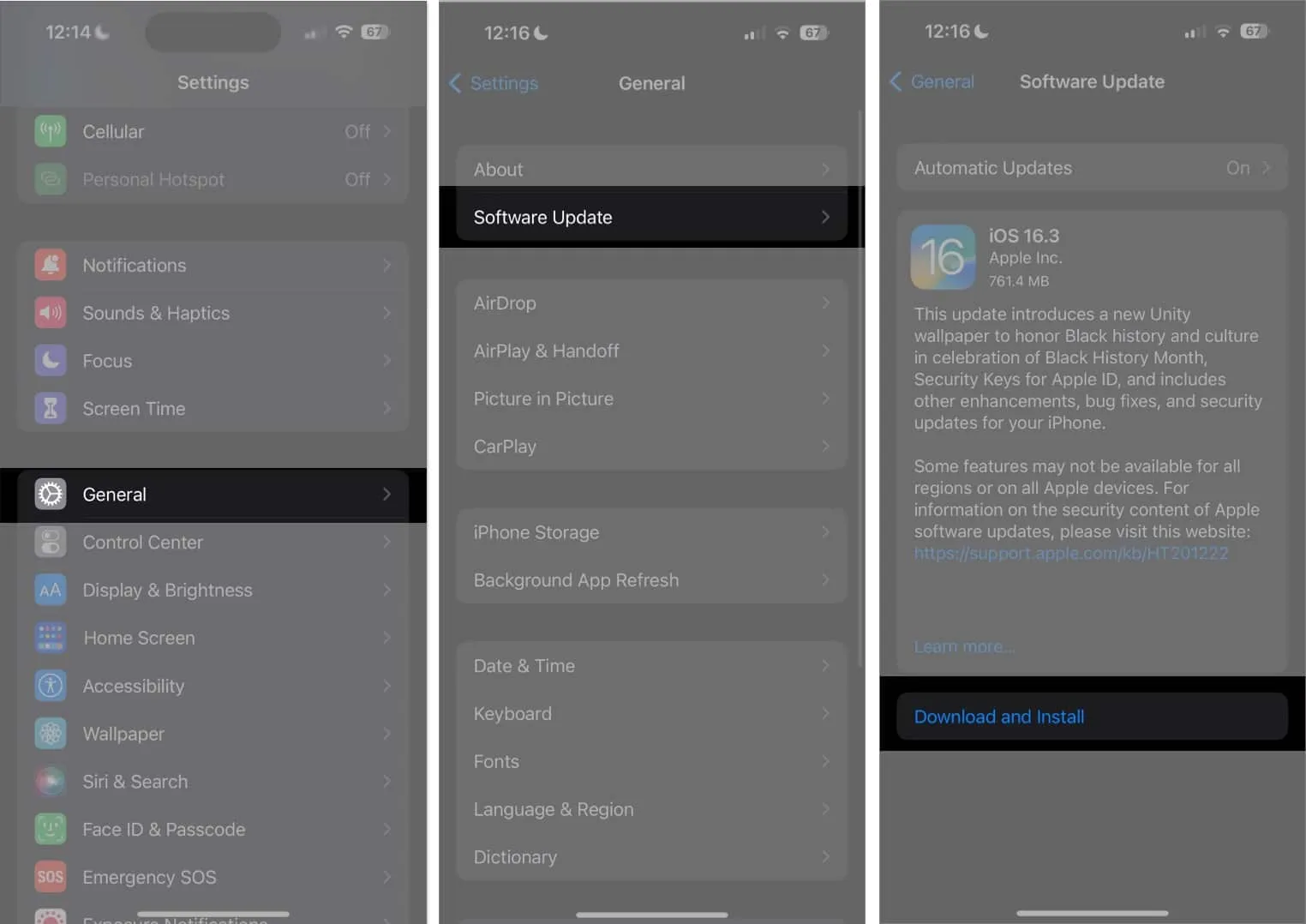
자주하는 질문
iPhone의 예측 이모티콘이란 무엇입니까?
입력할 때 Apple의 예측 이모티콘 기능은 키보드 패턴과 쓰기 스타일을 기반으로 키보드에 입력할 다양한 이모티콘을 제안합니다. 또한 안녕하세요, 축하합니다 등과 같은 일부 일반적인 단어는 주황색이 됩니다. 그것을 탭하면 텍스트가 관련 이모티콘으로 즉시 바뀝니다.
더 이상 누락된 이모티콘 제안이 없습니다!
iPhone의 예측 이모티콘 기능은 메시지를 향상시키는 재미있고 편리한 방법이 될 수 있습니다. 그러나 작동이 중지되면 답답할 수 있습니다. 앞서 언급한 문제 해결 팁을 따르면 문제를 해결하고 예측 이모티콘을 다시 한 번 즐길 수 있습니다.
아무 것도 작동하지 않으면 Apple 지원에 문의하여 올바른 지원을 받을 수 있습니다. 문제가 발생하면 아래에 댓글을 달아주세요. 봉사하게 되어 기쁩니다. 표현이 풍부한 이모티콘으로 행복한 문자 메시지를 보내세요!


답글 남기기